Cum de a crea gradebook în Microsoft Excel
Edit Metoda 2 din 4:
Introduceți informații despre clasa pe o foaie de lucru Excel
În ceea ce privește organizarea ar trebui să dea întotdeauna numele foii care este creat, și includ informații generale despre clasa (de exemplu, numele, numele clasei profesorului și / sau timpul întâlnirii). Acest pas este crucial atunci când aveți nevoie pentru a imprima un document, face copii și să o împărtășească. Acest lucru este foarte util în determinarea tabelul de evidență a cărții este oferit în mod adecvat și eficient.
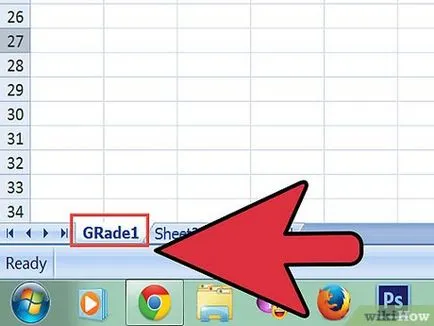
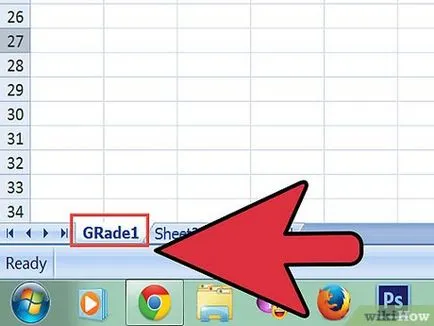
- Faceți dublu clic pe „Sheet1“ (Foaia1) în partea de jos a ferestrei Excel; „Sheet1“ este evidențiată.
- Introduceți numele foii, de exemplu: Note Prima oră
- Apăsați tasta Enter.
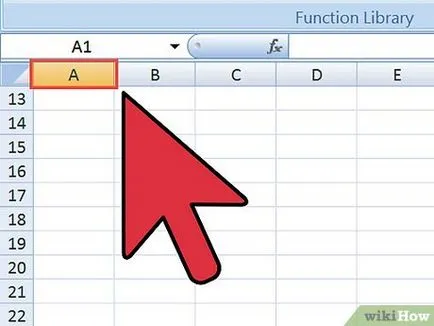
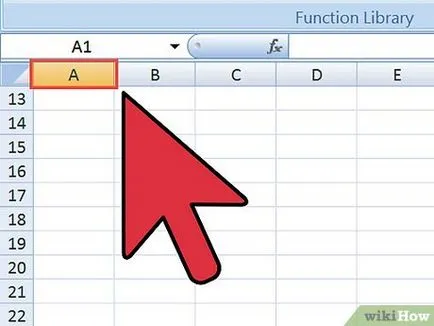
Edit Metoda 3 din 4:
Selectați aspectul cărții de încercare
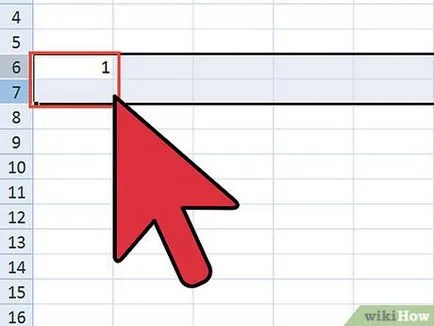
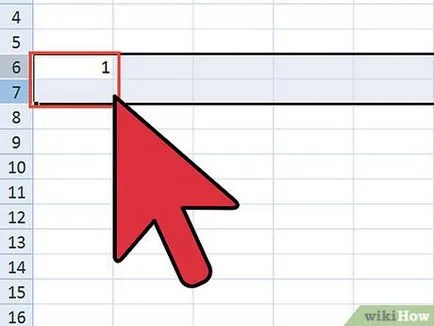
- Este important de a alege un aspect care este cel mai convenabil pentru tine. Cunoașterea tipurilor de înregistrări care vor crea, va ajuta la determinarea diferitelor coloane, veți avea nevoie. Veți avea nevoie de o coloană pentru fiecare loc de muncă este evaluată, în plus față de coloana cu numele elevilor, scorul total, scorul mediu și nota finală.
- „Aceste date trebuie să aibă 3 coloane: Nume (Name), Nume (Nume) și o coloană pentru numărul de elevi.
- Creați o coloană cu o secvență de cifre.
- A6 a selectat tipul de celulă 1.
- Apăsați tasta cursor în jos.
- Introduceți numărul 2.
- Plasați cursorul pe o celulă A6, până când cursorul este afișat sub formă de
- Faceți clic și trageți cursorul de la A6 la celula A7; Acum, ambele celule sunt evidențiate câmp în jurul lor.
- Treceți cu mouse-ul peste colțul din dreapta-jos al ferestrei, până când cursorul se modifică într-un semn plus + (numit mânerul de umplere).
- Faceți clic și trageți până când ajunge la numărul final.
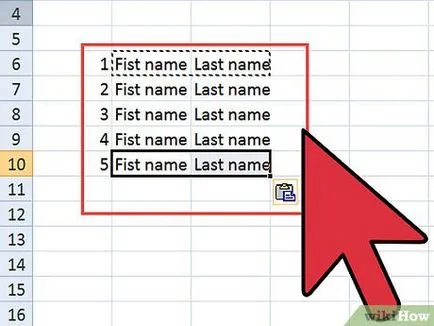
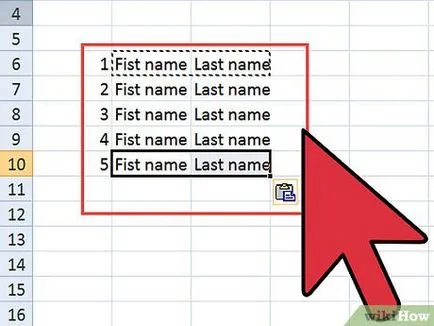
- Că nume apar în ordine alfabetică pe fila Pornire (Acasă), faceți clic pe pictograma Sortare“ Filtru „(sortare și Filter) ==> selectați A la Z (Sortare de la minim la maxim).
Editare Metoda 4 din 4:
crearea de formule
Excel oferă o listă cu multe caracteristici care pot fi utilizate la calcularea estimărilor. Prima funcție - aceasta este suma (suma). Vom folosi această funcție pentru a găsi suma de student. În al doilea rând, vom folosi funcția Average (valoare medie), care se va traduce ratingul total de interes.


- Am selectați celula 6 (celula direct sub „Total“ de celule).
- În meniul Formule (Formula), selectați funcția Auto Sum.
- Apăsați și selectați D6 celulă: H6 prin linia.
- Apăsați tasta Enter.
- Pentru a copia formula la întreaga coloană Total, faceți clic și trageți mânerul de umplere până când ajunge la I15 celule. (Funcția este copiat în fiecare rând, numărând punctajul total pentru fiecare elev).
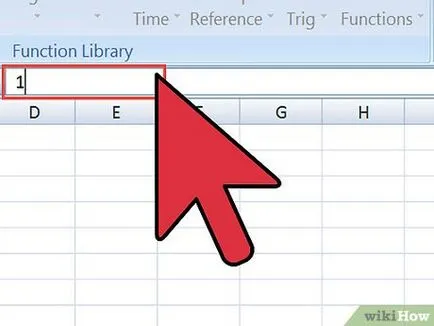
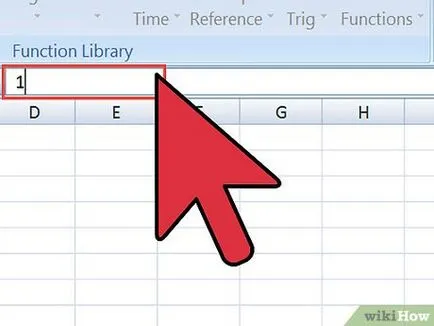
- Selectați celula J6 (celula direct sub celula „mediu“).
- Faceți clic pe bara de formule pentru a intra.
- Enter = 16/500.
- Apăsați tasta Enter.
- În fila Number (număr), apăsați format numeric ca procent din procentaj (procentual).
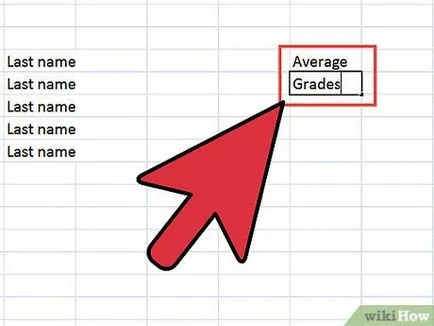
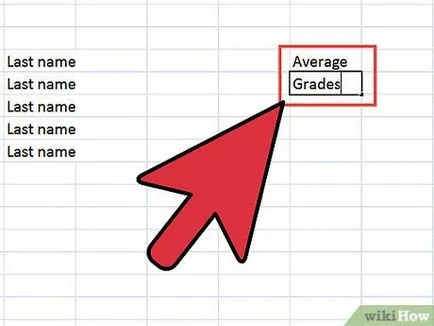
- Creați tabelul cheie.
- Selectați celula M7, vom începe să intre masa aici.
- Enter „medie“, aceasta va fi prima coloană.
- Apăsați tasta Tab.
- Introduceți „Note“.
- Mai jos „medie“ enter puncte de rating la scară.
- Următoarele coloana „Note“ introduceți letter evaluarea corespunzătoare fiecărui scor.
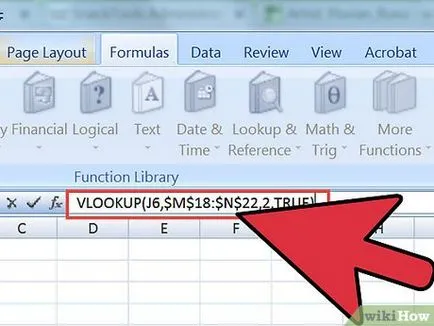
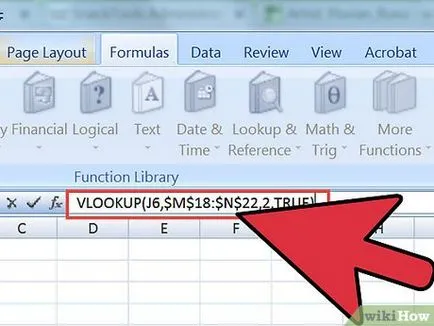
- Selectați celula K6.
- Începe formula intrarea = VLOOKUP (J6, $ M $ 18: $ N $ 22,2, TRUE)
- Explicație: Parantezele după ce intră în celula care conține evaluarea finală a studentului, care în acest exemplu este în celula J6. Cea de a doua parte a formulei este activat automat prin selectarea unei taste a tabelului; Apăsați F4 de pe tastatură pentru a introduce un semn dolar, care va închide intervalul selectat. A treia parte - este numărul coloanei din tabelul care conține notele litere. Valoare Adevărat (adevăr) este o aproximative valori de coloane de potrivire; Fals (fals) va conduce la potrivirea exactă.
- Apăsați tasta Enter.
- Copiați formula în întreaga coloană în jos la celulele K15 prin glisarea celulele K6 mâner de umplere.
- Repetarea acestui proces va permite să calculeze estimările pentru alte clase în viitor.
edita Sfaturi
- da întotdeauna numele cărții estimărilor, făcând clic pe tab-ul „File“ (fișier) ==> selectați „Save as“ (Salvare ca) în fereastra Save As, selectați locația și introduceți numele documentului. Faceți clic pe butonul „Save“ (Salvare) când sunteți gata să salvați.
- Consultați meniul extins „Help“ (Ajutor) în Excel, atunci când au nevoie de ea. Acesta oferă instrumente pentru realizarea de statistici de date.
- Pentru a afla ce sistem de operare este un PC, faceți clic pe "Start" ==> click dreapta pe "Computer" (Computer) ==> derulați în jos și faceți clic pe "Properties" (Proprietăți). Caseta de dialog System apare împreună cu informațiile de bază despre computer.
- Pentru acces rapid la Microsoft Excel: Excel, faceți clic și trageți pictograma de la pasul 3 pe desktop.
- „Nume“ câmp indică foaia superioară, care celula este selectată.
edita Avertismente
- Asigurați-vă că pentru a confirma că ecuația pe care l-ați creat pentru cartea de înregistrare a studentului din clasă, calculate corect.
- Păstrați întotdeauna o copie de rezervă a cărții de înregistrare, și să păstreze copii tipărite.
- Asigurați-vă că pentru a salva progresul, în orice moment, pentru a evita pierderea de informații atunci când lucrează.